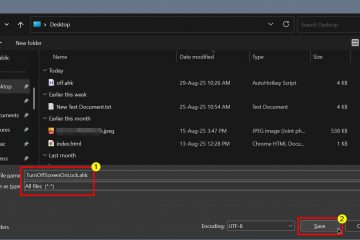No Windows 11, você tem pelo menos duas maneiras de verificar se o processador do computador é x64 ou ARM64 e, neste guia, aprenderá como.
Embora ambos os tipos de sistema de processador ofereçam uma arquitetura de 64 bits para executar o Windows 11 e aplicativos, apenas a arquitetura “x64″ oferece a maior compatibilidade com programas de desktop tradicionais. Você encontrará esta arquitetura em processadores comuns da Intel e AMD.
Por outro lado, a arquitetura “ARM64″ é encontrada em processadores ARM (normalmente da Qualcomm). Embora essa arquitetura seja popular entre os dispositivos móveis, ela ainda é relativamente nova para dispositivos Windows e, se você tiver um computador baseado em ARM64, não poderá instalar a maioria dos aplicativos tradicionais.

Se você deseja determinar se seu computador possui um processador x64 ou ARM64, no Windows 11, você pode encontrar essas informações em pelo menos três maneiras do aplicativo Configurações, Informações do sistema ou Prompt de comando.
Este guia ensinará as etapas para verificar se o processador do seu computador é um computador baseado em x64 ou ARM64 no Windows 11.
Verifique se o processador é x64 ou ARM64 no Windows 11
Para determinar se você tem um dispositivo baseado em x64 ou ARM64 no Windows 11, siga estas etapas:
Abra Configurações.
Clique em Sistema.
Clique na guia Sobre.
Na seção”Especificações do dispositivo”, verifique as informações “Tipo de sistema”. Se estiver escrito “sistema operacional de 64 bits, processador baseado em x64,”, você tem um processador de 64 bits. Se estiver escrito “sistema operacional de 64 bits, processador baseado em ARM,” então você tem um processador baseado em ARM64.
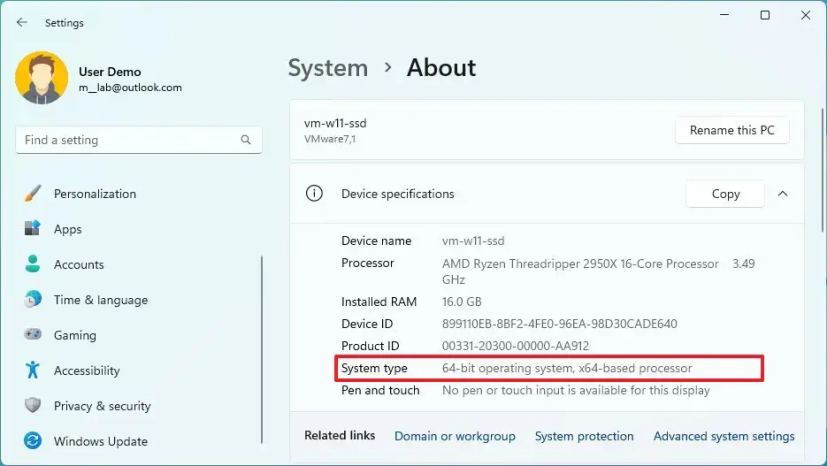
Depois de concluir as etapas, o A página Sobre exibirá se o computador possui um processador ARM64 ou x64 (64 bits).
Verifique se o processador é x64 ou ARM64 em Informações do sistema
Para verificar se o seu computador é um x64 ou ARM64 com informações do sistema, siga estas etapas:
Abra Iniciar.
Pesquise Informações do sistema e clique no botão resultado superior para abrir o aplicativo.
Clique em Resumo.
Verifique as informações de “Tipo de sistema”. Se estiver “PC baseado em x64,” y Você tem um processador de 64 bits. Se estiver escrito “PC baseado em ARM”, então você tem um processador baseado em ARM64.
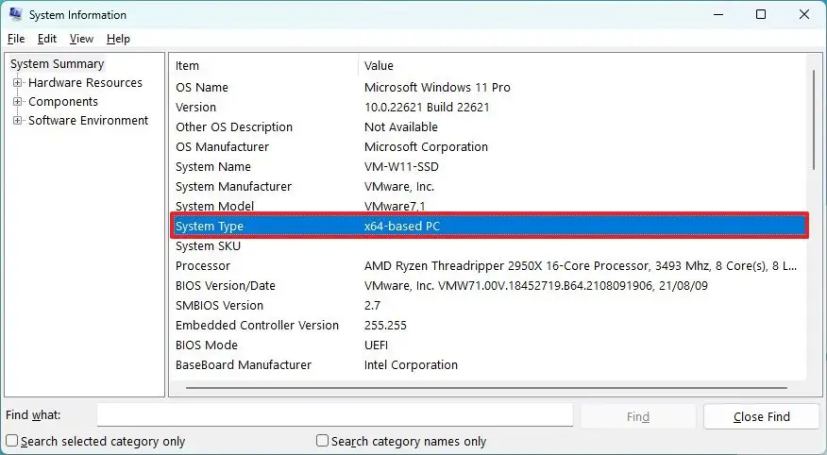
Após concluir o etapas, a página Resumo de informações do sistema fornecerá os detalhes sobre o tipo de sistema do processador.
Verifique se o processador é x64 ou ARM64 no prompt de comando
Para descobrir se você tem um x64 ou computador baseado em ARM64 com prompt de comando, siga estas etapas:
Abra Iniciar.
Procure por Prompt de comando e clique o resultado superior para abrir o aplicativo.
Digite o seguinte comando para verificar a arquitetura do computador e pressione Enter:
systeminfo | findstr/C:”System Type”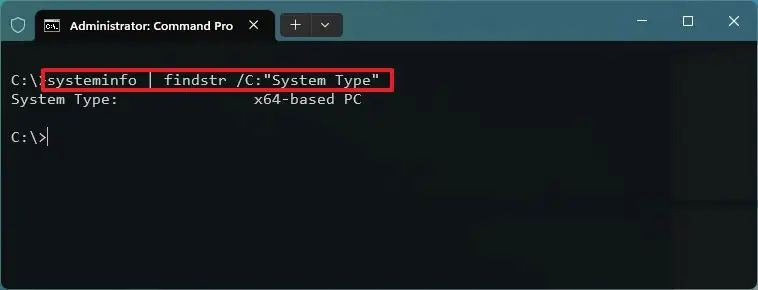
Verifique as informações de “Tipo de sistema”. Se estiver escrito “PC baseado em x64,”, você tem um processador de 64 bits. Se estiver escrito “PC baseado em ARM”, então você tem um processador baseado em ARM64.
Depois de concluir as etapas, você saberá se o tipo de processador do sistema está disponível em seu computador.
Não estamos mencionando x86 neste guia, porque o Windows 11 não é mais oferece suporte para arquitetura de processador de 32 bits.
@media only screen and (min-width: 0px) and (min-height: 0px) { div[id^=”bsa-zone_1659356403005-2_123456″] { min-largura: 300px; altura mínima: 250px; } } Tela somente @media e (largura mínima: 640px) e (altura mínima: 0px) { div[id^=”bsa-zone_1659356403005-2_123456″] { largura mínima: 300px; altura mínima: 250px; } }